De nombreux lecteurs multimédias et programmes audio peuvent être utilisés pour écouter de la musique sur votre Mac, iTunes étant une bibliothèque et un gestionnaire de contenu, ainsi qu'un lecteur préinstallé sur les systèmes Mac, c'est l'option la plus populaire. Le programme offre des commandes simples pour trier la musique, générer des listes de lecture et lire votre musique, mais certains paramètres peuvent également être utilisés pour améliorer considérablement la qualité du son pendant la lecture.
Le premier de ces paramètres est le paramètre Sound Enhancer dans les préférences iTunes, qui est activé en accédant à la section Lecture des préférences iTunes et en cochant la case "Sound Enhancer".

Cette fonction mystérieuse améliore la qualité de la musique en ajustant non seulement les aigus et les graves de la sortie, mais en mélangeant diverses composantes de phase de l'audio sur des canaux et en les mélangeant en stéréo pour lui donner plus de profondeur. Le niveau de cet effet peut être ajusté avec le curseur à côté de la case à cocher qui l’active. Je recommande d'ajuster ce paramètre en jouant une chanson ou deux sans celle-ci, puis d'activer cette fonction et de placer le curseur à l'extrême de sa plage pour entendre la différence, et enfin de trouver le niveau de médium qui vous convient le mieux. L'effet sera différent selon les chansons et les encodages. Par conséquent, si vous sélectionnez un réglage extrêmement élevé, certaines chansons peuvent produire une musique étrange et parfois désagréable.
Le composant suivant est l'égaliseur iTunes, qui vous permet de régler la puissance relative des plages de fréquences du signal afin d'améliorer différents aspects de la lecture. La bonne égalisation d'un signal est une forme d'art à part entière, mais pour commencer, voici une directive décente à utiliser:
- 32Hz: Principalement la puissance des coups, des coups et des coups de pied (c'est-à-dire des battements de grosse caisse).
- 64Hz: signaux de basse puissants (résonance, tambours ou gongs), principalement audibles sur des haut-parleurs haut de gamme ou avec des caissons de basse.
- 125Hz: le bas de gamme de la plupart des instruments de basse
- 250Hz: début de la gamme bas de gamme de la plupart des instruments de musique, y compris la guitare, le violoncelle et le piano.
- 500Hz: voix profondes ( p. Ex. Barry White) et instruments de basse.
- 1KHz: la plupart des instruments de musique et des voix seront grandement affectés à partir de cette gamme et plus haut.
- 2KHz: la plupart des voix standard sont affectées par cette plage
- 4KHz: le point de prédilection pour les composants mélodiques de la musique (solos de guitare gémissants et passages de piano fantaisie, etc.)
- 8KHz: Les collisions et coups graves tels que les cymbales et les objets qui crient sont très affectés dans cette plage.
- 16KHz: La gamme de "fidélité", dans laquelle les réglages peuvent affecter la "clarté" globale des sons mais trop peut faire apparaître un bruit blanc (sons à sifflement élevé) dans le signal.

Les réglages de l'égaliseur dépendent à la fois du morceau en cours de lecture et du système d'enceintes utilisé. Toutefois, un réglage d'égaliseur généralement recommandé consiste à améliorer les pics autour de 125 Hz à 250 Hz, puis autour des 8 kHz, en abaissant légèrement les valeurs associées à ces pics. Apple inclut un certain nombre de préréglages d’égaliseur dans le menu de l’égaliseur que vous pouvez utiliser comme points de départ pour divers genres de musique.
Une partie de l’égaliseur est le curseur du préampli, qui ajuste le gain global à travers l’égaliseur. En augmentant la puissance de chaque canal de fréquence, vous risquez de saturer le signal, qui le pousse au bord de sa plage dynamique, le coupant ainsi et entraînant des sons statiques et autres sons durs. Le préamplificateur vous permet de rétablir la puissance sur toutes les fréquences, tout en maintenant la balance d'égalisation actuelle, mais en supprimant toute saturation qui en résulte.
Si vous y prêtez attention, ces deux paramètres dans iTunes peuvent suffire à améliorer considérablement la qualité de toute votre bibliothèque musicale, mais il peut arriver que des chansons ou des albums spécifiques nécessitent des paramètres d'égalisation très spécifiques. Dans ces cas, vous pouvez créer une configuration d'égalisation personnalisée, puis enregistrez-la à l'aide du menu prédéfini de l'égaliseur. Sélectionnez ensuite les chansons auxquelles vous souhaitez appliquer le préréglage et obtenez des informations à leur sujet en appuyant sur Commande-I. Dans la fenêtre d'informations, cliquez sur l'onglet Options et choisissez votre nouveau préréglage dans le menu "Préréglage d'égaliseur". Vous pouvez également régler le volume de la chanson, car certains albums ou pistes ont peut-être été enregistrés à des volumes nettement inférieurs à d'autres.
Malheureusement, l’amplificateur de son ne dispose pas d’option d’affectation par chanson. Par conséquent, si vous trouvez des chansons pour lesquelles cela ne fonctionne pas, vous devrez le désactiver dans les préférences iTunes.
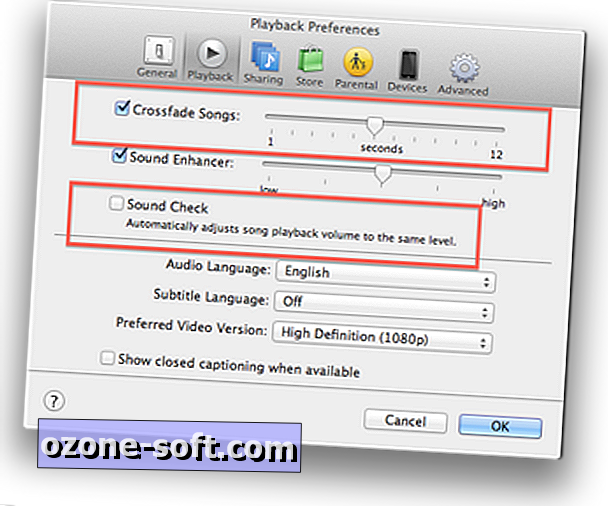
Outre ces options d'égalisation, iTunes prend en charge plusieurs autres options pour améliorer la lecture de votre musique. La première est une fonction de fondu enchaîné qui mêlera les dernières secondes d’une chanson à la première de la chanson suivante, à l’instar de ce qui se fait couramment dans les émissions de radio. Cela donnera à votre bibliothèque une impression plus continue, mais supprimera également des débuts et des fins dramatiques (et subjectivement significatifs) de chansons, de sorte que ce ne sera peut-être pas l'option la plus souhaitée.
Sound Check est une autre fonction, Apple Check, qui analyse votre bibliothèque entière et ajuste les volumes de morceaux individuels afin qu'ils correspondent. Bien que cela soit pratique dans certains cas, cela peut avoir un effet défavorable sur de nombreux albums contenant des pistes censées être relativement silencieuses. Cela va également interférer avec les albums conçus pour que les pistes puissent être lues de manière transparente. Lorsqu'une piste en entraîne une autre, vous pouvez entendre un saut soudain du volume lorsque iTunes le règle.
Les options discutées jusqu'à présent concernent la musique telle quelle dans votre bibliothèque. Cependant, ceux qui ont commencé à accumuler de la musique numérique il y a des années peuvent avoir un certain nombre de pistes mal codées dans leurs bibliothèques. Lorsque les gens ont commencé à collectionner de la musique sur ordinateur, le format standard était de 128 Kbps au format MP3, ce qui permettait de gagner de la place entre 3 Mo et 5 Mo par fichier de musique, tout en réduisant la qualité (en particulier les hauts et les bas). De nos jours, l’utilisation du format AAC 256Kbps et d’autres formats offre une option de meilleure qualité, mais si vous pouvez contourner ce problème en achetant de nouvelles copies de ces chansons, cela risque de ne pas être réalisable ou d’en valoir la peine. Pour combler cette lacune, Apple propose son service iTunes Match qui recherchera une chanson sur son iTunes Store et, le cas échéant, diffusera la version de meilleure qualité au lieu de celle de votre ordinateur. Ce service coûte 25 USD par an et nécessite une connexion Internet, mais vous permet d'avoir une musique de meilleure qualité sur tous vos appareils compatibles iCloud.
Un dernier détail à mentionner en ce qui concerne la qualité audio est que le lecteur multimédia et les fichiers audio ne représentent que la moitié de l’équation. Le deuxième aspect est le système audio lui-même. Si vous avez un ensemble de haut-parleurs ou d’écouteurs bon marché, vous ne pourrez aller jusqu’à présent qu’en ajustant les paramètres audio dans iTunes. Si vous souhaitez tirer le meilleur parti de votre musique, vous pouvez envisager une mise à niveau de votre matériel audio. Cependant, cet argument de qualité va également dans les deux sens: si vous avez un système audio sophistiqué mais ne l'égalisez pas correctement et utilisez des fichiers audio de qualité médiocre, vous ne tirez pas parti de ses capacités.
Des questions? Commentaires? Avoir un correctif? Postez-les ci-dessous ou envoyez-nous un e-mail!
Assurez-vous de nous consulter sur Twitter et sur le.














Laissez Vos Commentaires